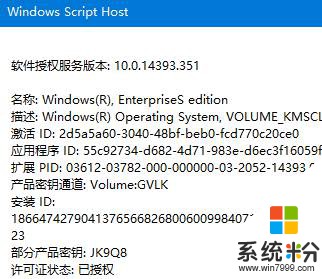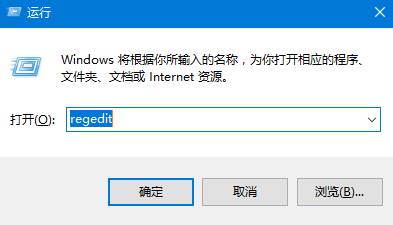Win10係統怎麼查看本機序列號?win10查看本機序列號的方法!
時間:2017-04-06 來源:互聯網 瀏覽量:
當我們要重裝Win10係統,有用戶擔心重裝後就變成非正版操作係統,但卻又不知道當前係列號是多少。在本文中【係統粉】給大家介紹下查看本機序列號的方法。
方法一:
1、按下【windows+R】快捷鍵呼出運行,輸入:slmgr.vbs -dlv 點擊確定;

2、打開後即可顯示係統中所有的序列號信息!
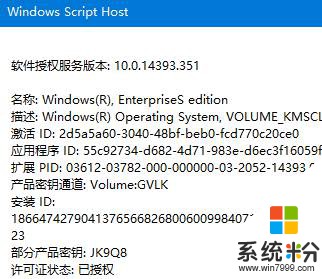
方法二:
1、按下【Win+R】組合鍵打開運行,輸入regedit 點擊確定打開注冊表;
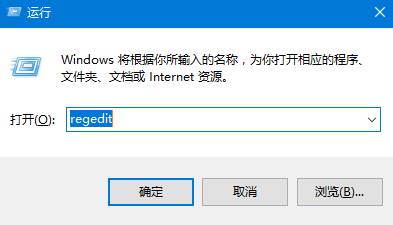
2、在注冊表左側依次展開:HKEY_LOCAL_MACHINE\Software\Microsoft\Windows\CurrentVersion ;
3、在右側雙擊打開“ProductKey”值即可看到係統中序列號了。
以上就是win10查看本機序列號的方法!